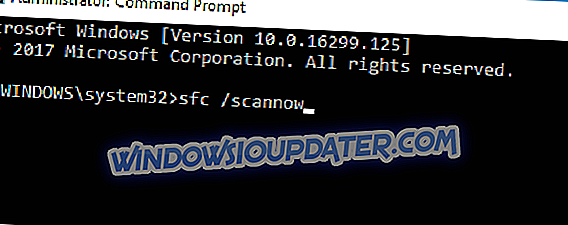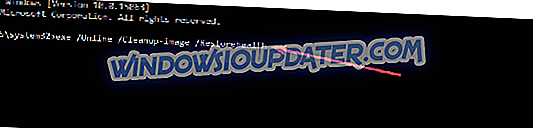Uppdatering till Windows 10 är inte alltid smidig som förväntat. Användare har rapporterat att filen GWXUX.exe ger dem en irriterande " Application Error " -varning när man försöker uppdatera till Windows 10.
Så, låt oss se vad vi kan göra för att lösa problemet.
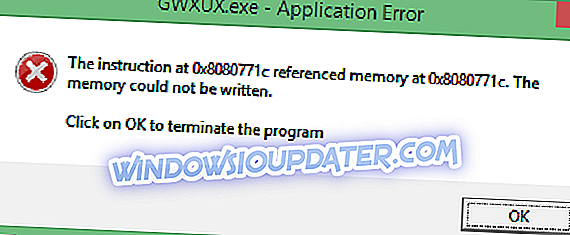
Vad är gwxux.exe?
Först av, låt oss förklara vad GWXUX.exe gör. Den här applikationen ansvarar för uppdateringen av Windows 7, Windows 8 eller Windows 8.1 till Windows 10.
Om du använder äldre version av Windows har du antagligen märkt den lilla ikonen i Aktivitetsfältet som ber dig uppdatera till Windows 10.
Det är GWXUX.exe, det skannar din dator för att se om ditt system är kompatibelt med Windows 10, och det informerar dig när uppdateringen är klar för nedladdning.
Men efter att ha klicka på ikonen och försöker uppdatera till Windows 10 har många användare fått ett programfel. Om du har detta problem, oroa dig inte, det finns ett sätt att du kan fixa det här.
Hur kan jag fixa gwxux.exe-programfel?
Såvitt vi vet är detta fel orsakat av skadade systemfiler. Den bästa lösningen är att installera om Windows, eller att utföra en reparationsinstallation.
Men för vissa användare är det inte den bästa lösningen, särskilt om du inte vill hantera säkerhetskopieringen av dina filer och installera om programvaran igen. Men oroa dig inte, du kan reparera skadade systemfiler utan att installera en ny kopia av Windows.
Lösning 1 - Utför en SFC-skanning
SFC står för System File Checker, och det kommer att skanna ditt system för skadade filer och det kommer att reparera dem. För att utföra SFC-skanning behöver du göra följande:
- Om du är på Windows 8 eller Windows 8.1 går du längst ned till höger på skärmen och öppnar Sök. Skriv sedan Kommandotolken i sökrutan och hitta kommandopromptprogrammet från listan. Högerklicka på det och välj "Kör som administratör". Det kan hända att du måste ange ditt administratörslösenord för att fortsätta eller tillåta att programmet körs.
- På Windows 7 är det nästan detsamma. Öppna startmenyn, högerklicka på programmet i sökrutan Typkommandot och välj "Kör som administratör" från snabbmenyn. Återigen kan du behöva ange ditt administratörslösenord eller tillåta att kommandotolken körs.
- Nästa steg är detsamma för både Windows 8 och 7. Kommandotolken öppnas och du måste skriva sfc / scannow i den. Bara tryck på Enter och SFC scan kommer att utföra, ersätta eventuella korrupta filer som den hittar.
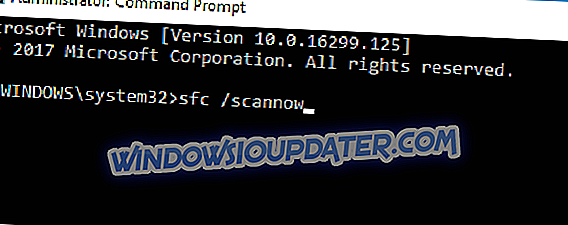
- Innan du startar SFC-skanningen stänger du alla andra program och stänger Kommandotolken tills kontrollen är 100% klar.
- När skanningen är klar kommer du att bli underrättad om SFC har lyckats hitta och reparera korrupta filer. Om de korrupta filerna har reparerats bör GWXUX.exe-programfelet åtgärdas.
Lösning 2 - Kör DISM
- Öppna kommandotolken som administratör
- Ange följande kommandon en efter en och tryck på Enter:
- DISM.exe / Online / Cleanup-bild / Scanhealth
- DISM.exe / Online / Cleanup-image / Restorehealth
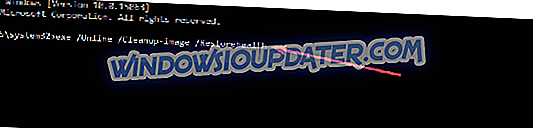
- Starta om datorn och kontrollera om felet kvarstår.
Lösning 3 - Installera om Windows
Om problemet inte kan åtgärdas med SFC-skanning och du fortfarande får GWXUX.exe-programfel kanske du måste installera om din nuvarande version av Windows. Om du inte vet hur man gör det, anlita någon att göra det åt dig.
Om du fortfarande har problem på datorn eller om du bara vill undvika dem i framtiden rekommenderar vi dig att ladda ner det här verktyget (100% säkert och testat av oss) för att åtgärda olika PC-problem, till exempel filförlust, skadlig kod och maskinvarufel.
Det är det, om du har några andra Windows 10-relaterade problem kan du söka efter lösningen i vår Windows 10 Fix-sektion.
RELATERADE POSTAR ATT KONTROLLERA:
- Fix: Critical_process_died csrss.exe på Windows 10
- Fix: Windows Defender orsakar appleiedav.exe-fel
- Full Fix: Döda Antimalware Service Executable i Windows 10
Redaktörens anmärkning: Det här inlägget publicerades ursprungligen i augusti 2015 och har sedan uppdaterats för färskhet och noggrannhet.